Cada vez que abre el navegador Microsoft Edge, se muestra la página de inicio. Es la página que se muestra al abrir el navegador, pero también se puede utilizar al volver a abrir una nueva pestaña.
Si nunca antes ha personalizado la página de inicio, Microsoft Edge mostrará una 'nueva pestaña' con todo tipo de información sobre el clima actual, diferentes tipos de noticias e información actual sobre su región. Esta información es proporcionada por "MSN" parte de Microsoft.
Hay tres tipos diferentes de configuraciones que puede elegir si desea cambiar la página de inicio en Microsoft Edge. Así es como funciona.
Cambiar la página de inicio en Microsoft Edge
Para comenzar, abra el navegador Microsoft Edge. Haga clic en el icono de menú en la parte superior derecha. En el menú, haga clic en "configuración".
Agrande un poco la ventana de Microsoft Edge para que el menú de la izquierda sea visible. Luego haga clic a la izquierda en el menú “configuración” en “pestañas Inicio, Inicio y Nueva”.
En la parte superior verás "Cuando se inicia Edge". Aquí tienes tres opciones diferentes para configurar una página de inicio.
La primera opción "Abrir la página de nueva pestaña". Esto abrirá la pestaña estándar de MSN. Esta pestaña contiene el motor de búsqueda Bing con noticias adicionales de tu región e información actual.
La segunda opción es “Abrir pestañas de la sesión anterior“. Si cerrara Microsoft Edge con las pestañas activas aún abiertas, al habilitar esta opción se reabrirán todas las últimas pestañas activas. Continúas, por así decirlo, donde lo dejaste en tu sesión anterior.
Lea también: 4 formas de recuperar pestañas cerradas en Microsoft Edge.
Si desea abrir una página o páginas específicas al iniciar el navegador Microsoft Edge, habilite la opción "abrir estas páginas" y haga clic en el botón "agregar una nueva página". Luego ingresa la URL de la página que desea establecer como página de inicio.
Repita este proceso con varias URL para configurar varios sitios web como su página de inicio. Luego, todos estos se cargan en diferentes pestañas al iniciar el navegador Microsoft Edge.
Mostrar y personalizar el botón de la página de inicio
Además, le recomiendo que también configure la página de inicio debajo del botón "inicio". Cada vez que hace clic en el botón Inicio, se carga la página de inicio configurada.
Para hacer esto, habilite la opción "Mostrar botón de inicio en la barra de herramientas" y configure una página de inicio escribiendo la URL en el campo de texto. Confirme haciendo clic en el botón "Guardar". Si prefiere abrir una nueva pestaña, habilite la opción "Página Nueva pestaña".
Establecer nueva pestaña personalizada
De forma predeterminada, Microsoft Edge no le permite configurar una página de nueva pestaña personalizada. La pestaña estándar de MSN se abre cada vez.
Para configurar una página de pestaña personalizada, deberá instalar una extensión del navegador. Luego, esto le permite ingresar su propia URL que se abre cuando abre una nueva pestaña en el navegador Microsoft Edge.
La extensión que recomiendo es la “Nueva pestaña personalizada”extensión del navegador. Una vez instalada, Microsoft Edge desactiva esta extensión porque cambia la configuración de su navegador. Esta es una configuración de seguridad. Entonces necesitas habilitar la extensión nuevamente.
En la barra de direcciones escriba: edge://extensiones/. Luego, vuelva a habilitar la extensión del navegador "Nueva pestaña personalizada".
Ahora abra una nueva pestaña haciendo clic en el icono “+” en la parte superior. Luego ingrese la URL que se mostrará al abrir una nueva pestaña y haga clic en "Guardar" para guardar el cambio.
Ahora, cada vez que abras una nueva pestaña, se mostrará la URL de tu elección. espero que esto te ayude. ¡Gracias por leer!
Lea también: Cambie estas 10 configuraciones de privacidad en Microsoft Edge.

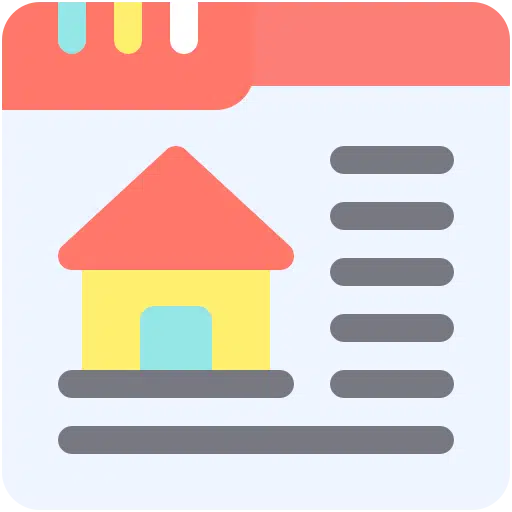
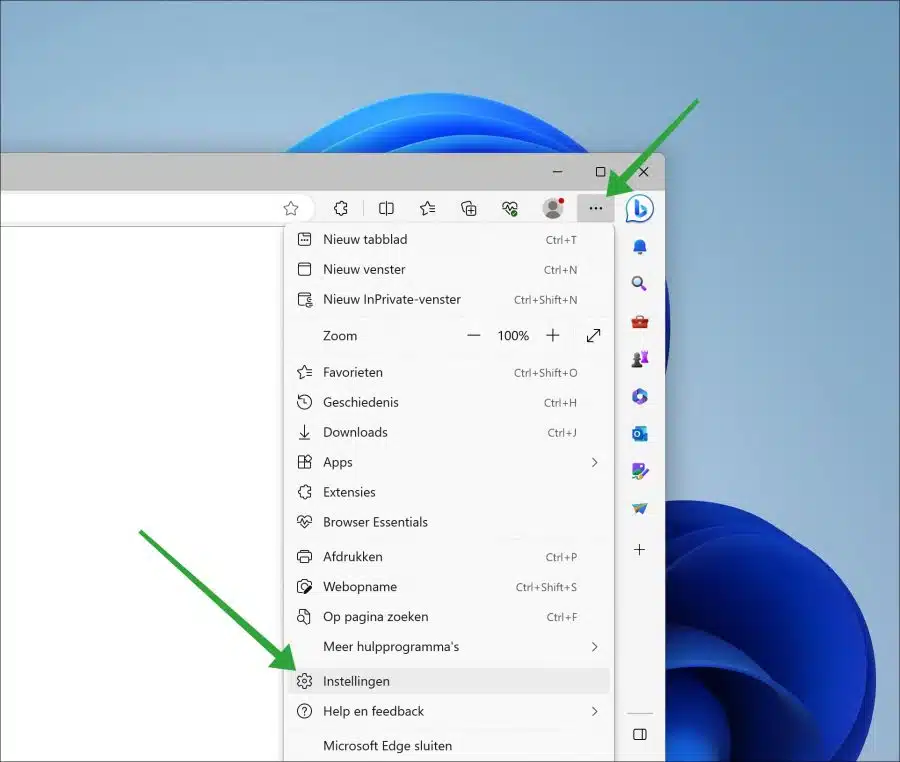
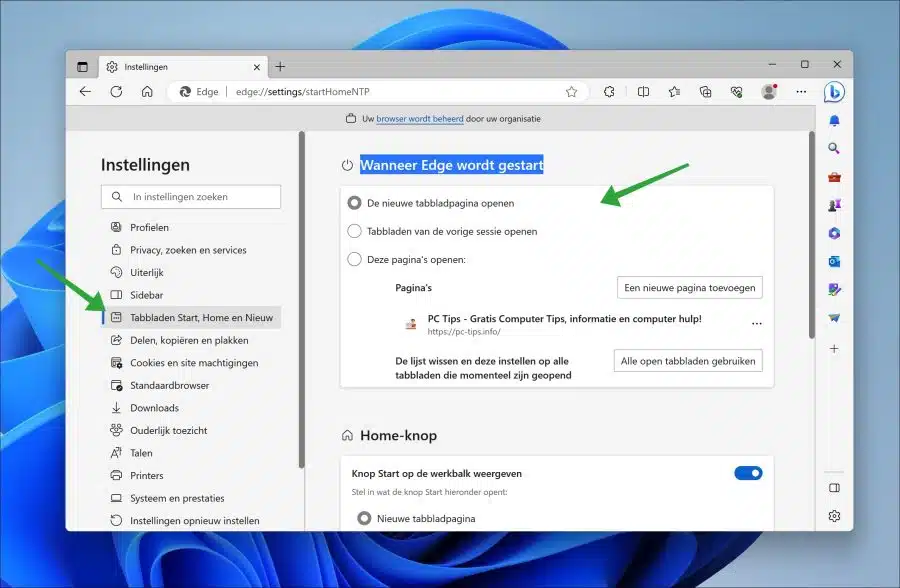
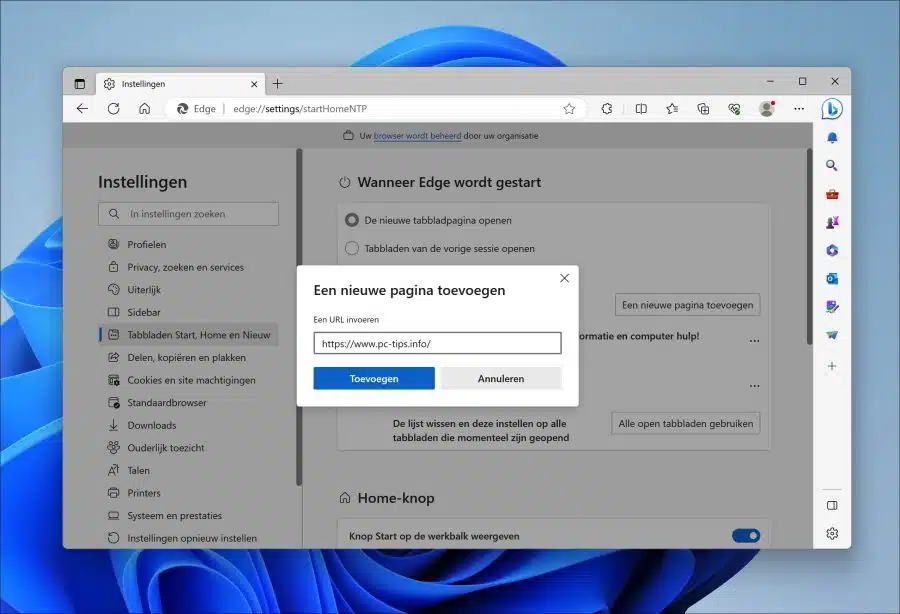
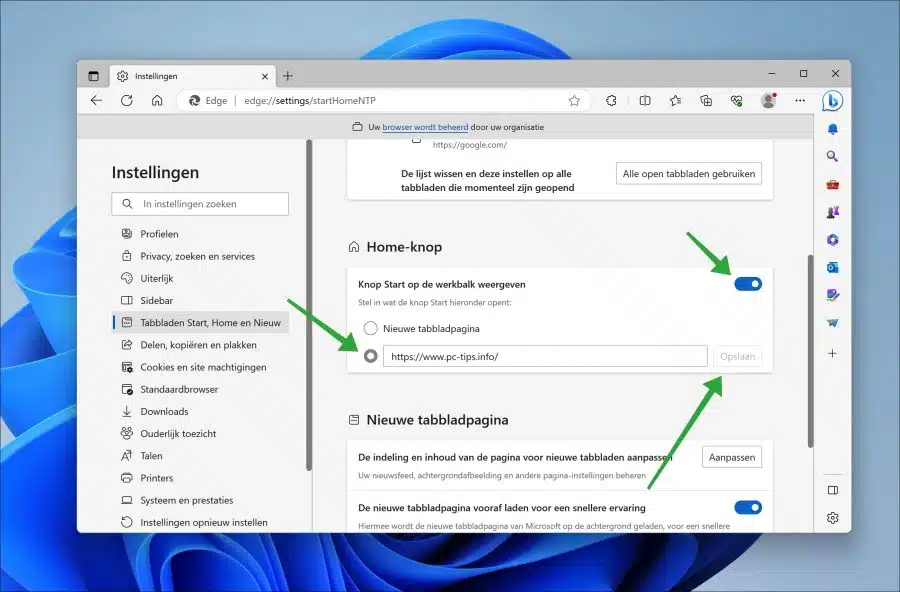
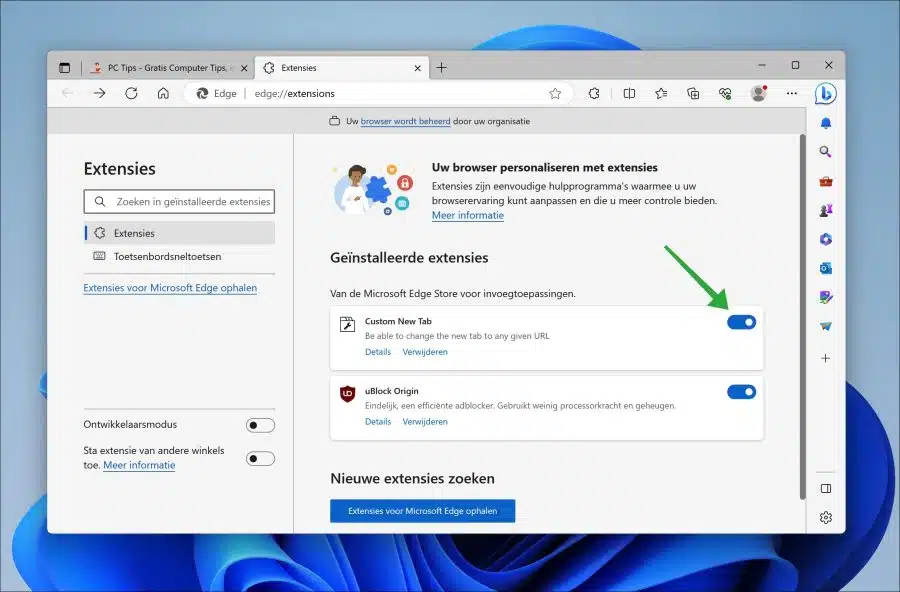
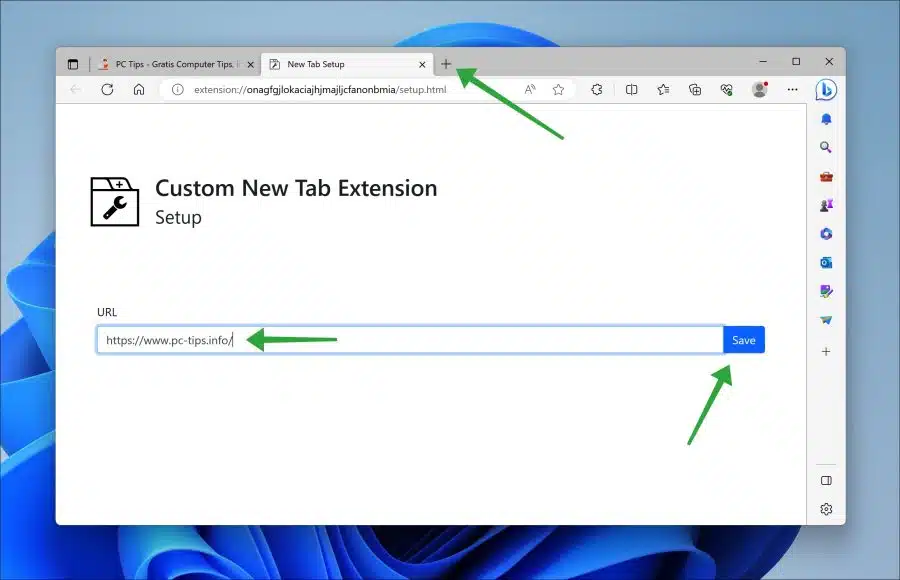
Hai,
En algún momento hice una copia de seguridad de "mis documentos" de una computadora portátil a otra. Y como no cabía en un soporte de datos, cogí otro. Y luego, finalmente, pierdes la visión general.
Ahora estoy buscando un software que busque documentos redundantes en su computadora portátil, unidades externas y tarjetas SD, para poder revisarlos y eliminarlos. A veces veo este tipo de software en línea, pero siempre tengo miedo de descargar uno con un virus, o con todo tipo de cambios de configuración que solo veo más tarde, o de los que no puedo deshacerme ( como cambiar tu página de inicio).
También estoy dispuesto a pagar por ello si estoy seguro de que no estoy descargando basura en mi computadora portátil. Como entusiasta especialista en TI, ¿quizás tenga algún consejo para esto? (No encuentro tu nombre en este sitio 😉) Gracias de antemano por tu respuesta.
Saludos, Femke.
Hola, he enviado un correo electrónico solicitando más información.
¡Qué bueno que finalmente pueda abrir Edge nuevamente con Google como página de inicio!
muchas gracias por esta clara explicación!!!!!!